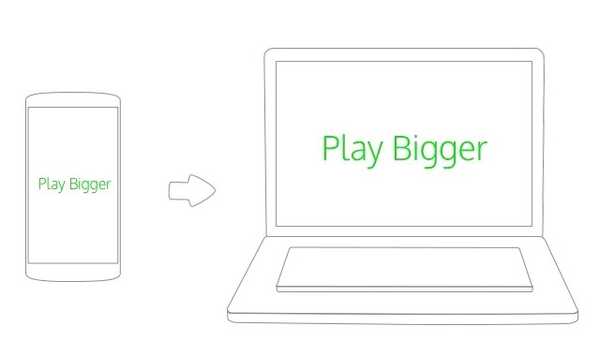
Yurich Koshurich
0
4482
82
Hvis du ikke har en Android-smarttelefon, eller du ikke liker å spille spill på Android-telefonen din selv om du er tilhenger av Android-spill, er her en løsning for deg. I denne artikkelen har vi kommet frem til tre beste måter å spille Android-spill på Windows-basert PC eller Mac ved hjelp av populære emulatorer og mest populære nettleser, Google Chrome. Så uten videre, la oss begynne.
Merk: Denne løsningen fungerer også i tilfelle når du prøver å kjøre et high end-spill på Android-enheten din med beskjedne spesifikasjoner, men den fortsetter å henge på deg.
3 beste måtene å spille Android-spill på PC og Mac:
Spill Android-spill på PC ved hjelp av BlueStacks
BlueStacks er den mest populære Android-emulatoren i markedet. Og er også den enkleste å sette opp. Det tilbyr en rekke funksjoner som nettilkobling og SMS-synkronisering, og også muligheten til å laste ned apper og spill fra tre forskjellige butikker.
- Last ned BlueStacks App Player (cloud.BlueStacks.com/api/getdownload?platform=win)
- Gå gjennom standard installasjonsprosedyre
- Når BlueStacks er installert, kan du starte den
- Du blir møtt av startskjermen
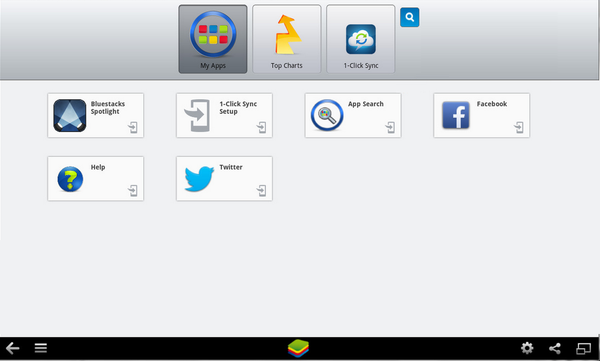
- Konfigurer Google-kontoen din ved å klikke på 1-klikks synkroniseringsoppsett på siden My Apps
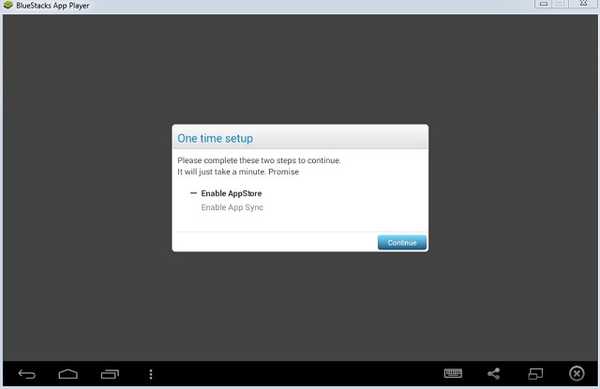
- Følg standard påloggingsprosedyre for å koble til Google-kontoen din
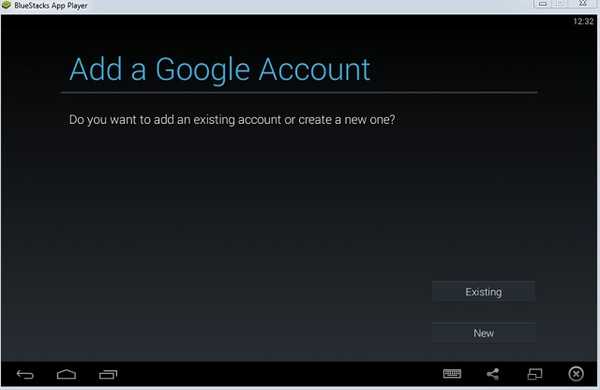
- Når det er gjort, klikker du på søkeknappen på Min app-side for å søke etter spillet du ønsker å laste ned
- Du vil bli bedt om å velge butikken du ønsker å laste ned appen fra
- Når du har valgt butikken du ønsker, blir du ført til nedlastingssiden for spillet
- Installer appen
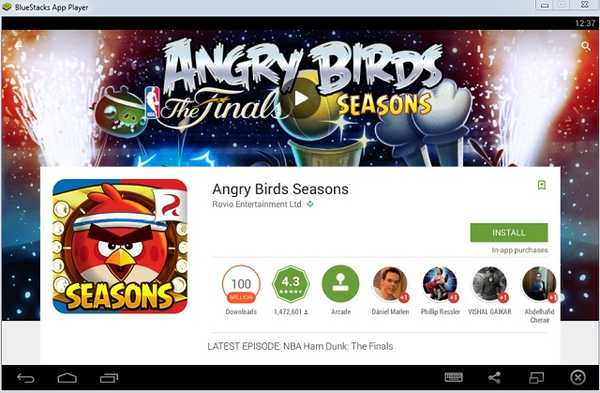
- Den vil nå være der på app-siden min
- Klikk på den for å kjøre den
- Spillet ditt vil nå starte
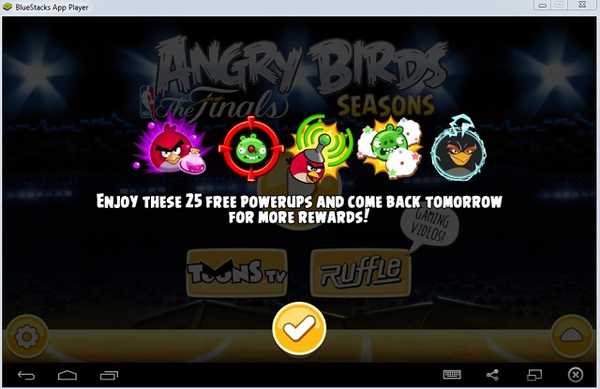
kompatibilitet: Windows XP (bare 32-biters), Windows Vista, Windows 7, 8, 8.1
Spill Android-spill på PC ved hjelp av GenyMotion
Mens en mindre kjent Android-emulator, er GenyMotion veldig populær i Android Dev Community, for ytelsen den tilbyr. Dette betyr ikke at du trenger å være og Android-utvikler for å dra nytte av GenyMotion, det tar ikke så lang tid å konfigurere den.
- Gå over til nettstedet GenyMotion (GenyMotion.com)
- Registrer deg for en konto og bekreft den.
- Når du er bekreftet, logg deg på
- Gå nå til nedlastingssiden (GenyMotion.com/download)
- Vær sikker på at du ikke klikk på Get GenyMotion uten VirtualBox
- Når du er lastet ned, følg installasjonsprosedyren som er ganske standard
- Når GenyMotion er installert, kjører du den

- Logg på ved å bruke din GenyMotion-konto
- Klikk på + for å legge til en Android-enhet
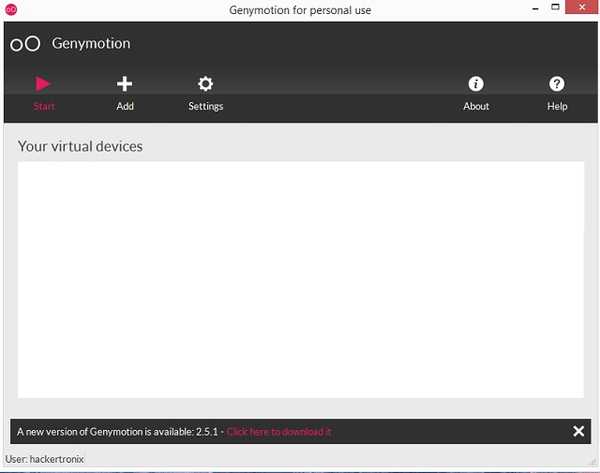
- Last ned en versjon du ønsker (I dette tilfellet valgte jeg en Nexus 9)
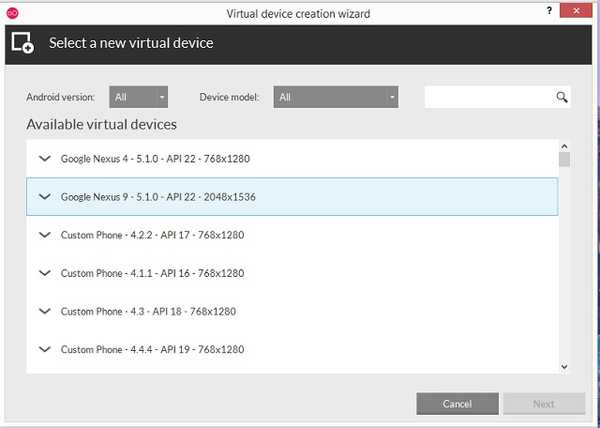
- Når du har lastet ned og distribuert, finner du den under listen over virtuelle enheter
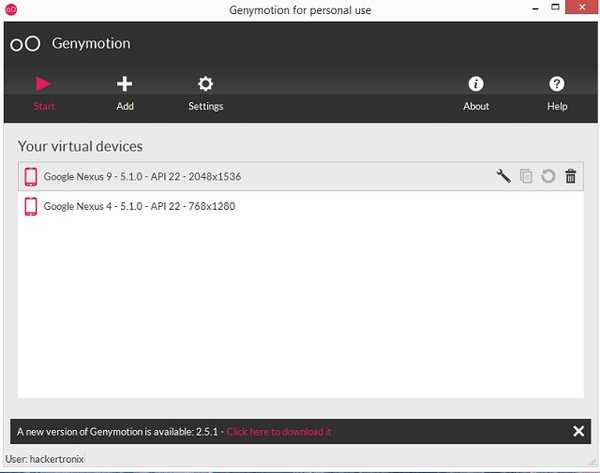
- Velg den og klikk på Spill-knappen
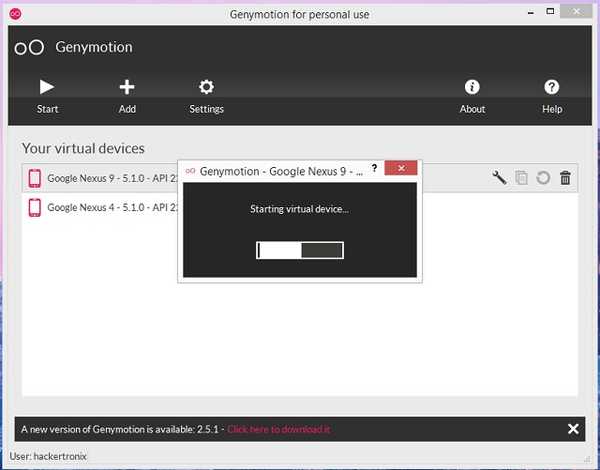
- Vent til enheten starter opp.
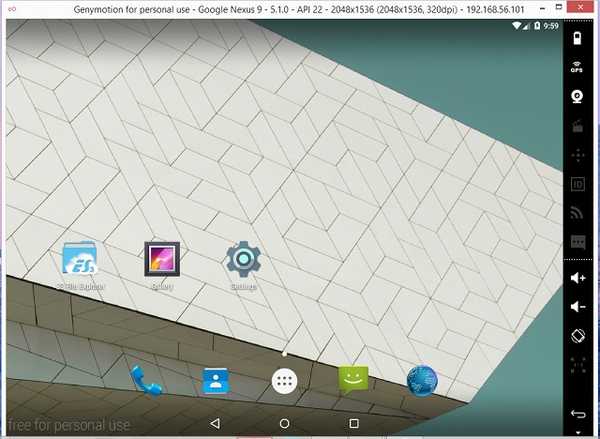
- Når enheten kjører, kan du bruke windows explorer til å bla gjennom stedet der du har Android-appen
- Dra og slipp .apk-filen til GenyMotion-vinduet.
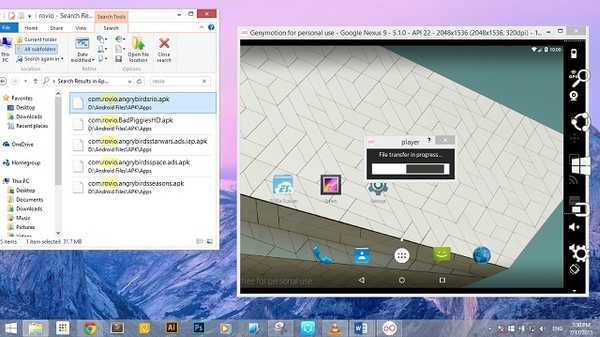
- Du vil se en "filoverføring pågår" -melding
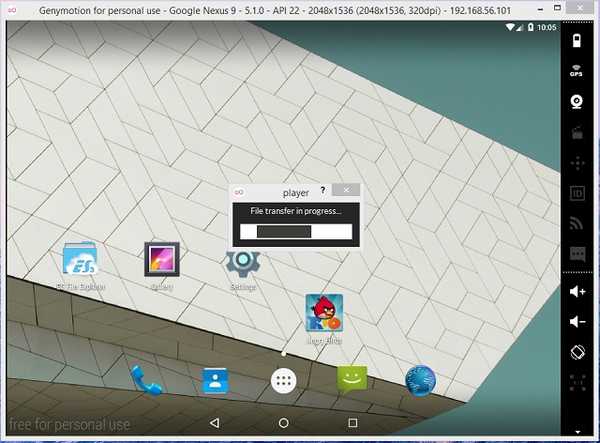
- Når spillet er overført, kjører det automatisk
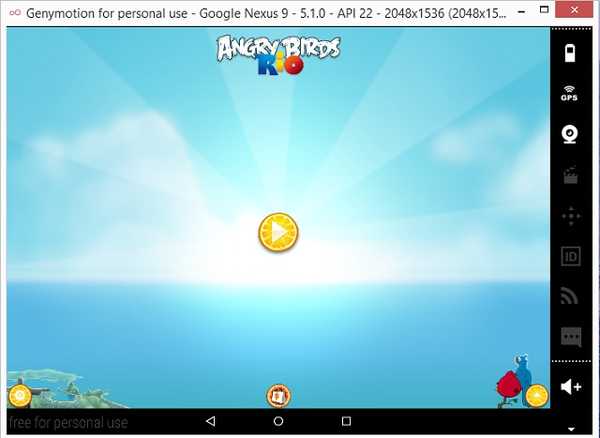
- Og nå kan du spille favorittspillet ditt på din PC-komfort
Genymotion er kompatibel med følgende plattformer:
- Windows: Windows Vista, Windows 7, 8, 8.1
- Mac: Mac OS X 10.8 (64 bit) eller nyere
- Linux: Ubuntu 12.04 (32/64 bit) eller nyere, eller Debian 7 (64 bit) eller nyere
Spill Android-spill på PC ved hjelp av Google Chrome
I løpet av Google I / O 2014 kunngjorde Google at den brakte Android Apps til Chrome OS i et forsøk på å forene de to plattformene. Selv om dette bare var en god nyhet for Chromebook-eiere, frem til i år, da Google lanserte Arc Welder. Arc Welder er en app som du kan installere på Chrome-nettleseren din, og deretter kjøre Android-apper rett på toppen av Chrome. Hva Arc welder gjør er at den pakker ut .apk-filen som er en Android-app og konverterer den helt til en kromutvidelse som kan kjøres på Google Chrome
- Installer først Google Chrome
- Gå til Chrome Nettbutikk og installer Arc Welder
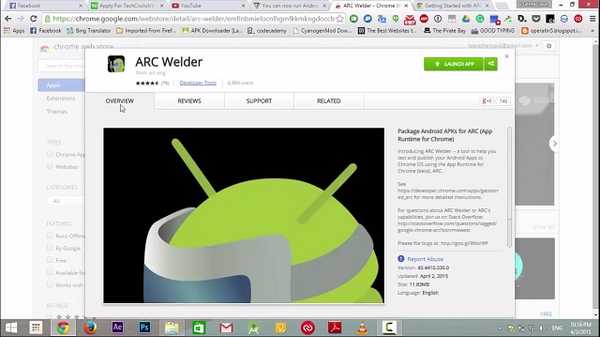
- Merk- På siden står det at nedlastningsstørrelsen er 11 MB, men den faktiske nedlastningsstørrelsen er nesten 150 MB, så vær tålmodig mens den lastes ned
- Start appen når den er lastet ned
- Du må velge en katalog der Arc Welder kan lagre appene dine
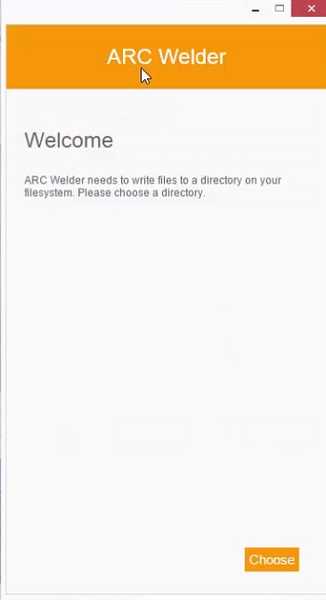
- Når det er gjort, klikker du på + for å legge til .apk-filen
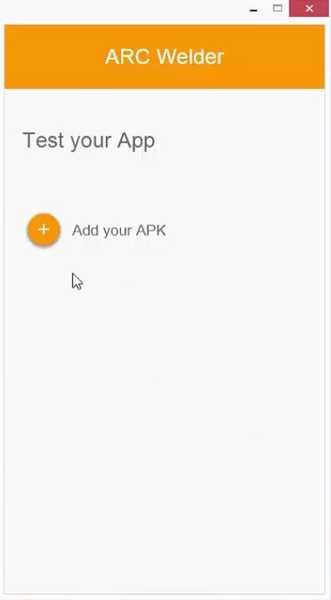
- Vent til den lastes
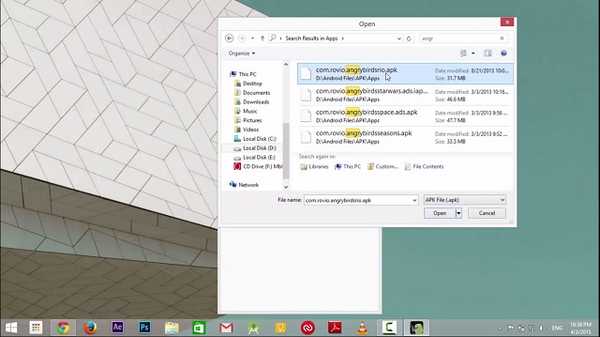
- Tilpass orienteringen etc., tilsvarende
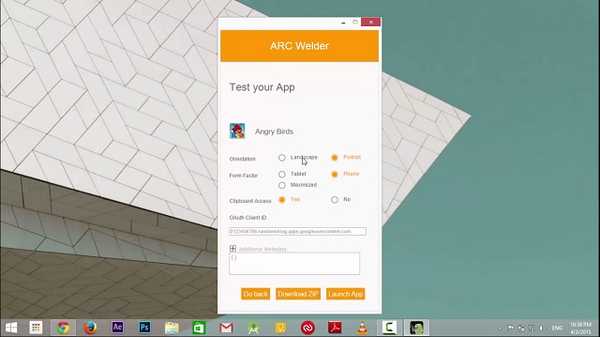
- Klikk på Start-app

- Nå starter Android-spillet ditt
Merk: Du kan bare installere en app om gangen ved hjelp av Arc Welder, så for å teste andre apper avinstallere de installerte appene.
SE OGSÅ: 5 Beste Bluestacks-alternativer
Konklusjon
Selv om alle de ovennevnte tre metodene gir et alternativ til en fysisk Android-enhet, vil ytelsen og opplevelsen som en ekte maskinvare tilbyr alltid være bedre enn emulatorer. Dessuten er Android-spill designet for enheter basert på berøringsskjerm, og PC-er bruker mus og tastatur for innspill, så det kan noen ganger være vanskelig å få kontrollene riktig, spesielt på multi-touch-spill















